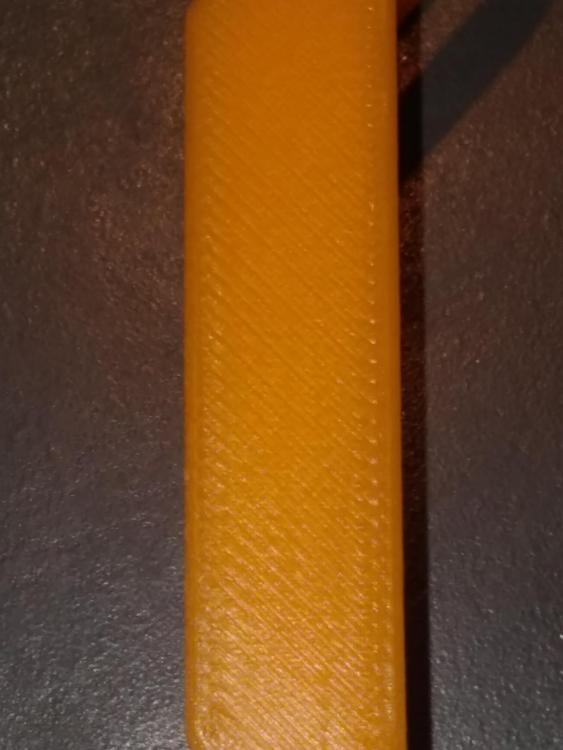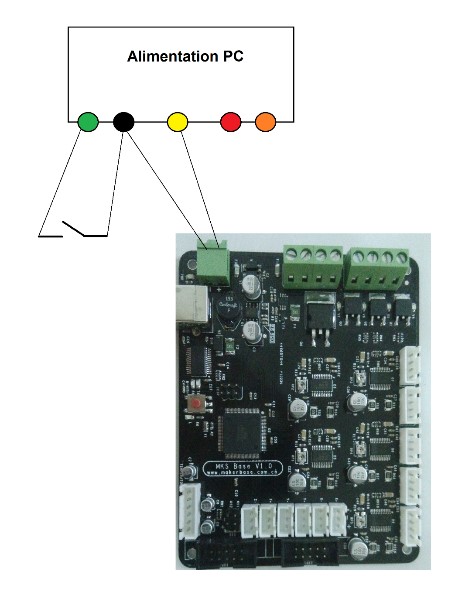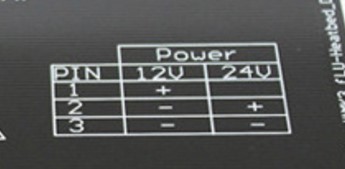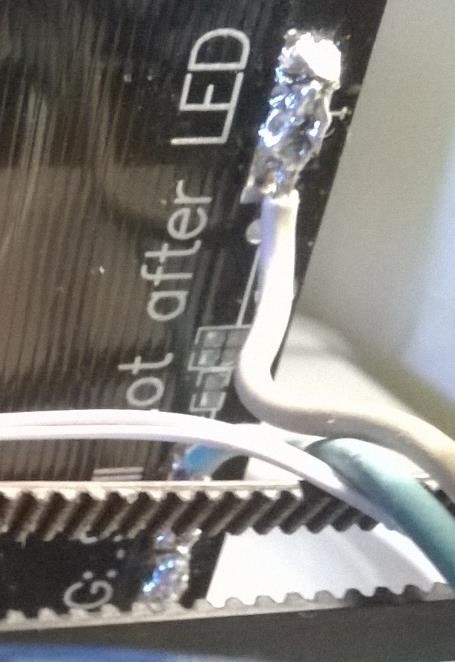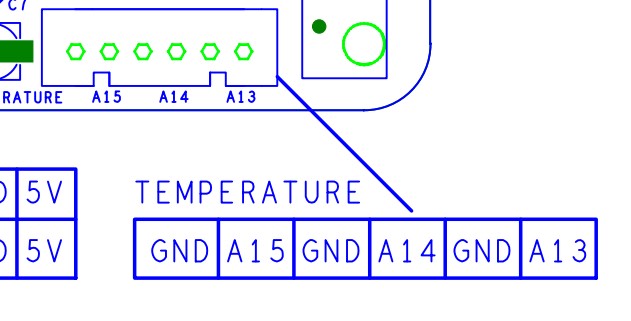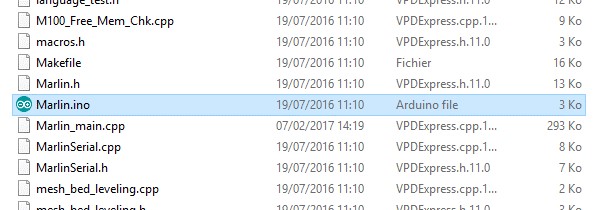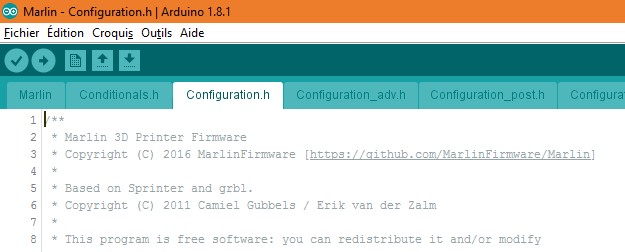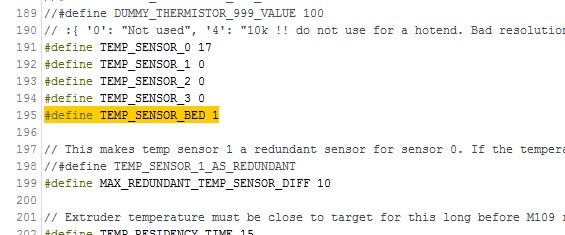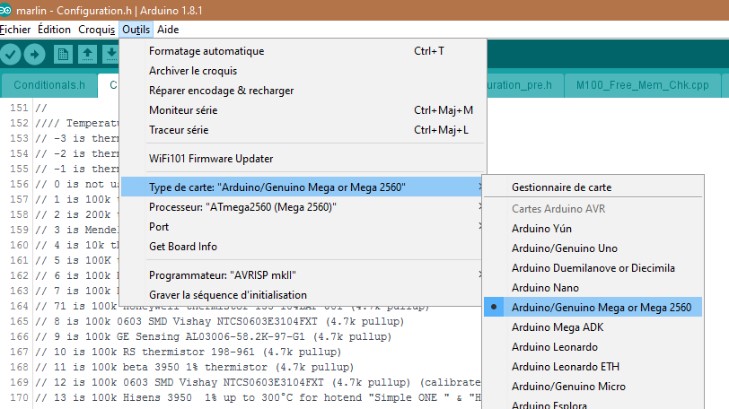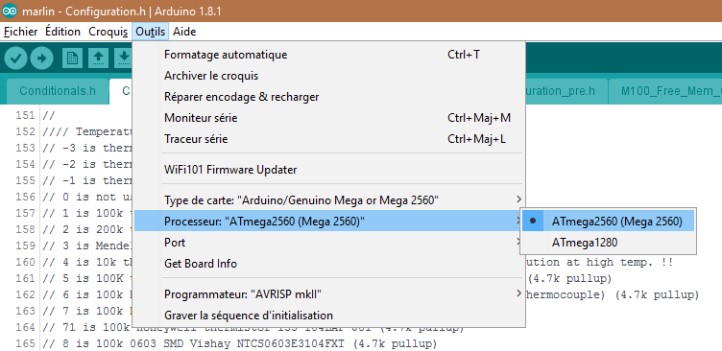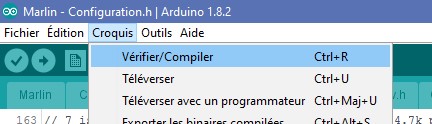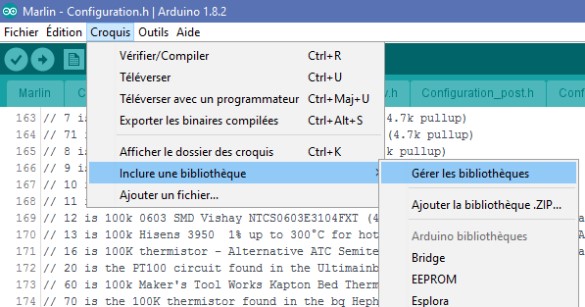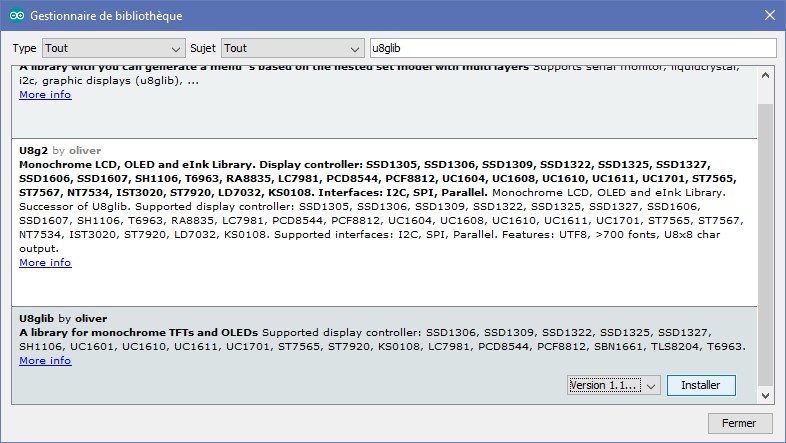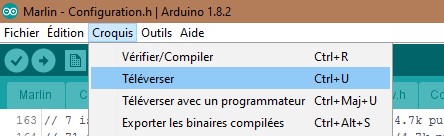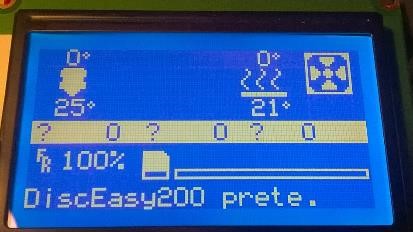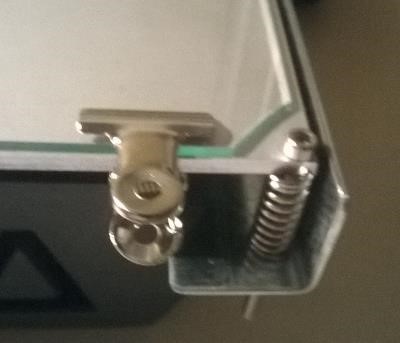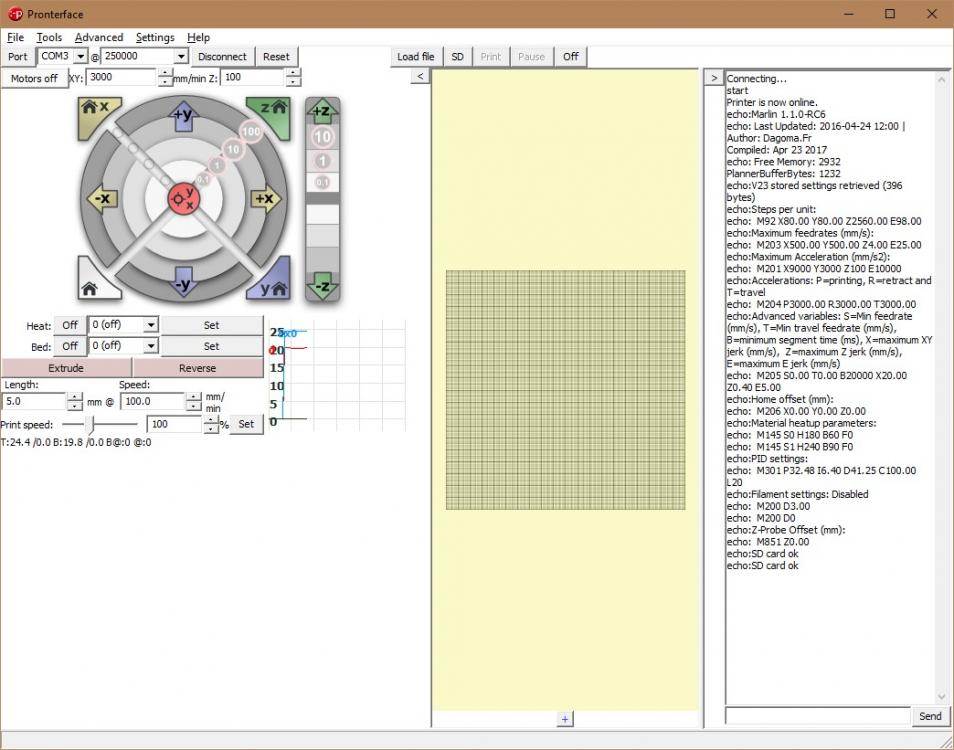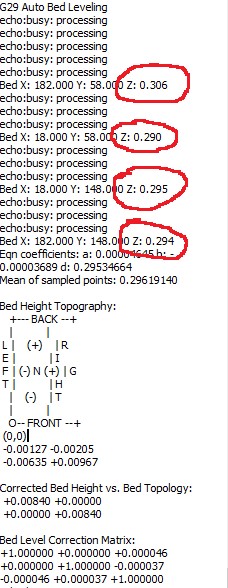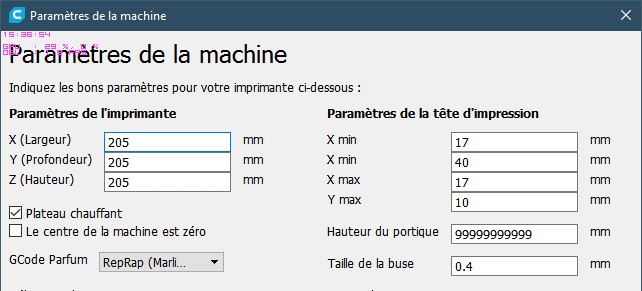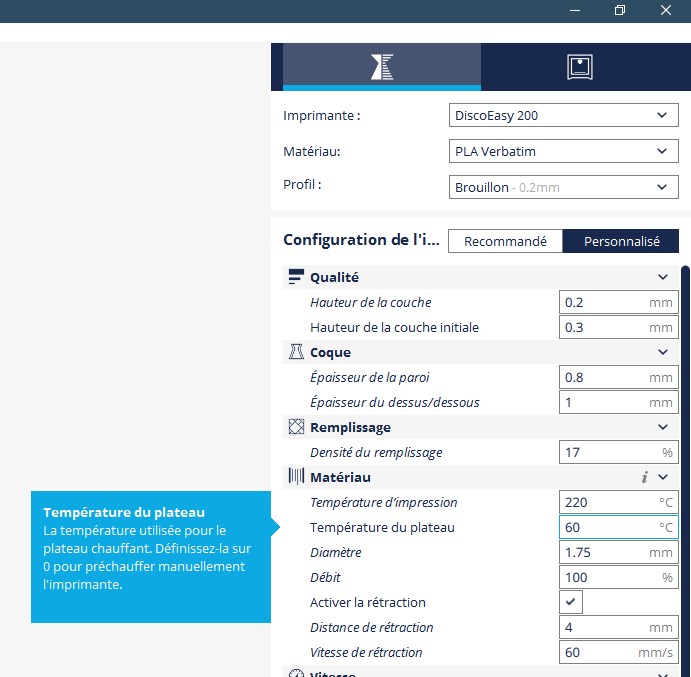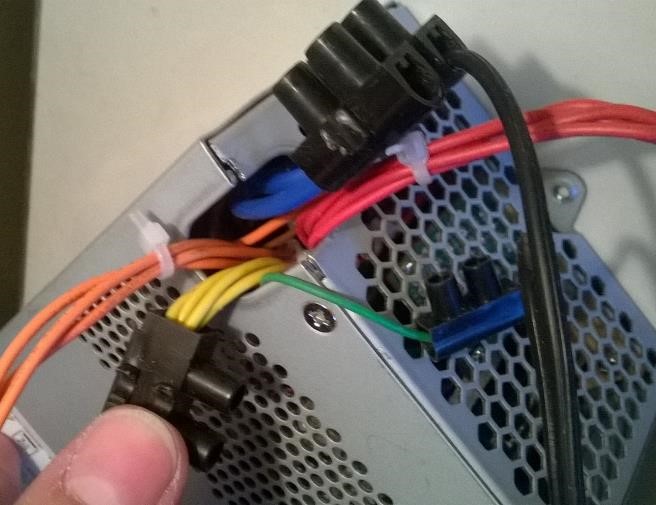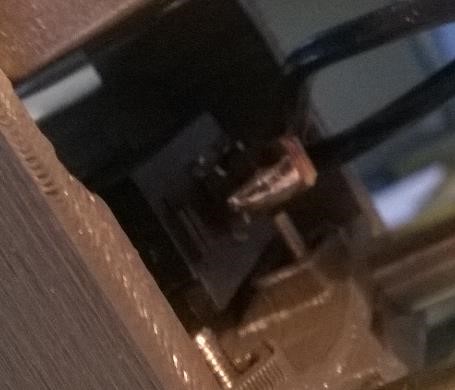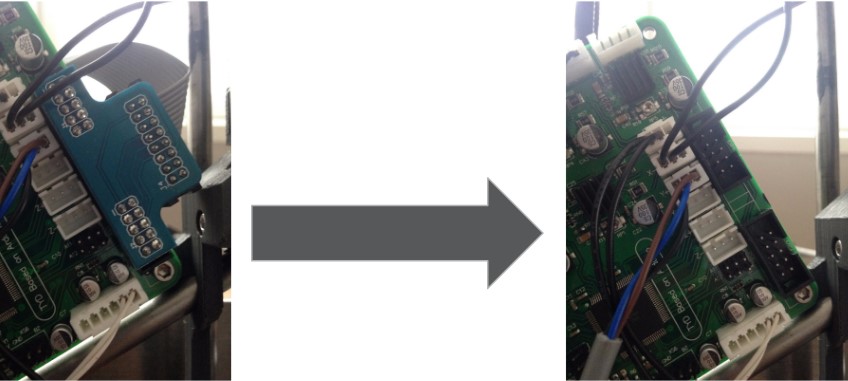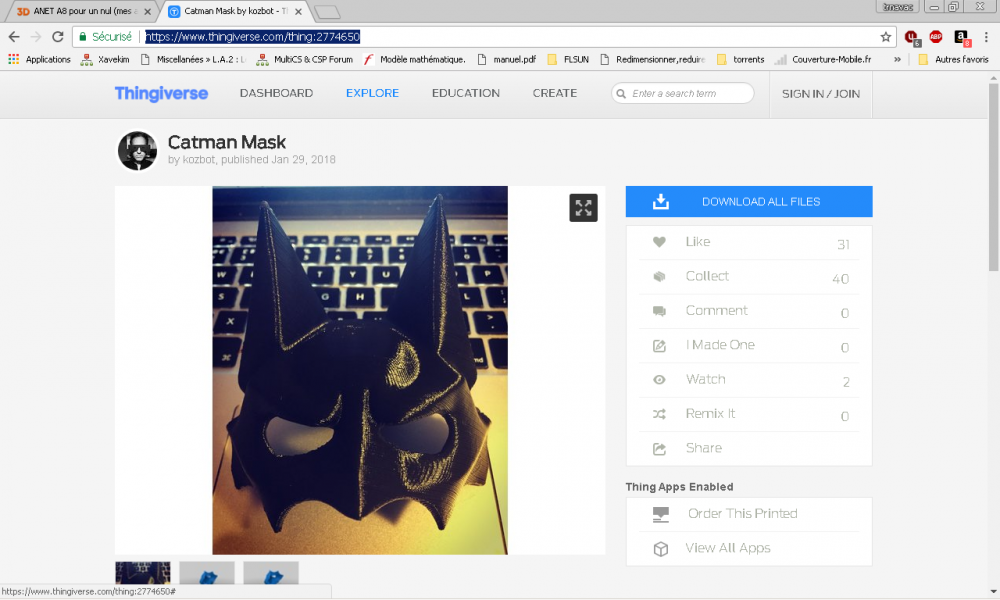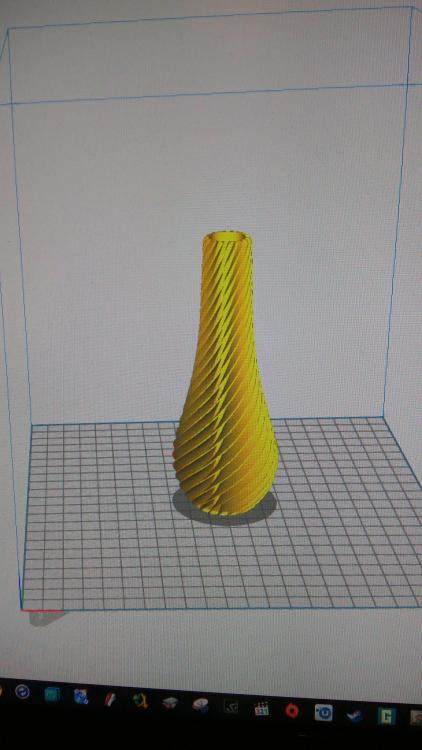Classement
Contenu populaire
Contenu avec la plus haute réputation dans 12/04/2018 Dans tous les contenus
-
JAMAIS, j'ai une sainte horreur des déguisements et panoplies pour chats.3 points
-
Ce que je voulais dire, c'est que certains types de carrelage se cassent de peur.2 points
-
2 points
-
bah tu vas y venir un jour ou l autre comme tous les vieux. une petite moumoutte pour rester au chaud ...2 points
-
a rajouter aussi ca fait la finition ,,, vaux mieux que l'on se casse , ça va chauffé pour nous2 points
-
2 points
-
Marre du warping et des pièces qui se décollent pendant l’impression malgré le buildtak, j’ai fini par opter pour un plateau chauffant. Devant faire attention aux dépenses car ma femme ne comprends pas l’utilité d’une imprimante 3d, j’ai essayé d’utiliser le maximum de matériel de récupération. Je suis arrivé à monter mon plateau chauffant pour moins de 22 €, plateau compris. Pas évident lorsque l’on débute. Quel matériel acheté ? Comment brancher le plateau ? Dans quel sens le disposer ? Comment le faire tenir ? Comment brancher la thermistance ? Tous un tas de question que je me suis posé et auxquelles je vais essayer d’être le plus clair possible dans ce post et en indiquant aussi tous les liens des sites sur lesquels j’ai acheté le matériel. Pour faire descendre la facture j’ai privilégié une alimentation de PC ATX qui fait très bien le travail et je vais également expliquer très simplement comment l’utiliser. Pour info montée de la température de 20 à 60°C en 3min30. Je vais présenter dans ce post ma méthode de montage qui n’est sûrement pas la meilleure. C’est juste une méthode comme une autre mais je vais tenter de l’expliquer en n’oubliant rien car je n’ai pas réussi à trouver un poste qui comptait l’ensemble des questions auxquelles j’ai pu me poser. L’installation de mon imprimante est encore loin d’être terminée, j’envisage un caisson, un boitier pour mon écran intégré au caisson, la disposition de led branchée grâce à l’alimentation pc dans le caisson, … . Premièrement voici la liste du matériel utilisé (21.94 €) : • Plateau chauffant MK3 (11.57 €) https://fr.aliexpress.com/item/Black-Color-New-RepRap-3D-Printer-MK3-heat-bed-Aluminum-heat-bed-dual-power-3D-printer/32599252639.html?spm=2114.13010608.0.0.wniUBs • Thermistance 100 kOhm (non fournie avec le plateau acheté) (0.52€) https://fr.aliexpress.com/item/1pcs-3d-printer-parts-100K-ohm-NTC-3950-Thermistors-with-cable-for-3D-Printer-Reprap-Mend/32619918084.html?spm=2114.13010608.0.0.wniUBs • Vis avec ressort pour maintien du plateau chauffant (1.45 € les 5) https://fr.aliexpress.com/item/5pcs-3D-printer-Leveling-components-M3-screw-Leveling-spring-Leveling-knob-suite-for-3D-printer-free/32689214005.html?spm=2114.13010608.0.0.wniUBs • Broches femelle Dupont pour connexion de la thermistance à la carte mère (0.48€ les 100) https://fr.aliexpress.com/item/100-Pcs-Dupont-Cavalier-C-ble-Logement-Femme-Broches-Contor-Terminal-2-54mm-NOUVEAU/32672369920.html?spm=2114.13010608.0.0.wniUBs • Logement plastiques pour broches femelle Dupont (0.47 €) non utilisé mais peut servir à l’avenir https://fr.aliexpress.com/item/100Pcs-2-54mm-1P-Pitch-Dupont-Jumper-Wire-Cable-Housing-Female-Pin-Connector/32633859308.html?spm=2114.13010608.0.0.wniUBs • Alimentation ATX de PC 250 W (récup) • Une cornière acier zingué 1M 2.35cm * 2.35cm (1.65 €) https://www.leroymerlin.fr/v3/p/produits/corniere-egale-acier-zingue-l-1-m-x-l-2-35-cm-x-h-2-35-cm-e1400088175#&xtmc=corniere_acier&xtcr=4 • Des pinces pour tenir la plaque de verre au plateau chauffant (2.96 € les 12) https://www.amazon.fr/gp/product/B005FA8NIG/ref=oh_aui_detailpage_o01_s00?ie=UTF8&psc=1 • Des chutes de câbles électriques souples 2*0.75mm2 (récup) • Rouleau de Kapton 20mm (1.88 €) https://fr.aliexpress.com/item/Top-Quality-20mm-100ft-High-Temperatur-Resistant-Tape-Home-Office-Kitchen-Anti-heat-Polyimide-Kapton-Tape/32748952183.html?spm=2114.13010608.0.0.wniUBs • Une plaque de verre 209*209 mm épaisseur 2mm acheté à Leroy Merlin (0.96 €) En option (13.64 €) : • écran pour la discoEasy (13.64 €) http://www.banggood.com/fr/3D-Printer-RAMPS-14-LCD12864-Intelligent-Controller-LCD-Control-Board-p-922875.html?rmmds=myorder Etape 1 : l’alimentation Je ne vais pas rentrer dans le détail, il y a beaucoup de sites qui expliquent comment faire une alimentation atelier à partir d’une alimentation de PC. https://www.google.fr/search?q=alimentation+atelier+avec+alim+pc Pour info l’alimentation de PC utilisé est dépourvu de bouton poussoir on/off. Celle-ci permet d’envoyer du 15A avec le +12V. Je n’utilise pas de résistance dans mon alimentation. Car celle-ci permet de faire tourner l’alimentation à vide, ce qui ne sera pas le cas dans ma méthode. Elle serait par contre nécessaire dans le cas d’une utilisation de led sans allumer l’imprimante. Attention lorsque vous bricoler l’alimentation c’est du 230 V qui passe dedans et ça pique. Faites également attention aux tensions à vos sorties. Ne faites pas griller votre carte mère et vérifier que le +12 donne du +12, le +5 donne du +5, … Mon but était d’utiliser le bouton poussoir de la dagoma pour alimenter celle-ci. Comme-ci de rien n’était. Une fois tous les câbles de couleur réunis je les ai branchés sur des dominos et fais ressortir ceux qui m’intéressaient. Le noir représentant le GND. Ces fils sont de couleur bleu chez moi car j’ai dessoudé ceux de l’alimentation pour mettre des fils de plus grosses sections. Pas utile au final, je ne l’ai pas fait pour les autres. Il vaut mieux réunir plusieurs fils de même couleur et les relier ensemble au même domino Le jaune représentant le +12 V. Le rouge pour le +5V. Pour les futurs LED Le orange pour le 3.3V. Pour un jour peut être Et le vert. Lors du branchement de l’alimentation au raccordement électrique, celle-ci ne démarrera que si le fil vert est relié à la masse. Impeccable cela me servira de bouton poussoir. Il suffit donc de brancher un fil (d’une section assez importante) relié au domino des fils jaunes au + de la carte mère et un fil relié au domino des fils noir au -. Pour ma part je suis parti sur des fils souples de 0.75mm2 que j’ai étamé. Cela n’as pas l’air de chauffer pour le moment à voir dans l’avenir mais dans le doute vous pouvez partir sur du 1.5mm2. Ensuite on soude le fil vert (un fil relié à lui car un peu court) au bouton poussoir de la Disco Puis un fil noir également au bouton sur l’autre broche sur laquelle était branché le transfo fourni par Dagoma. Pour info, il n’y a pas de sens dans le branchement. Voilà à partir de là on obtient une nouvelle alimentation pour notre DiscoEasy. Etape 2 : la fixation du plateau Dans ma méthode j’ai retiré le plateau Dagoma pour le remplacer par des cornières acier de 23cm de chaque côté dans lesquelles j’ai percé des trous pour fixer les vis fournies avec l’ancien plateau sur le « rail » orange. J’ai également percé 4 trous pour la fixation des vis ressort. Le plateau se positionne face alu en haut et donc écriture de « attention c’est chaud » en bas donc non visible. Pour info ce plateau n’est pas équipé de led indiquant la chauffe. Je ne sais pas si elle peut se rajouter par la suite mais de toute façon elle ne serait pas visible dans mon cas d’utilisation. J’ai préféré l’achat sur le site indiqué par rapport aux commentaires laissé sur l’emballage. Et je ne regrette pas mon achat. Je ne voulais pas d’un plateau voilé. Etape 3 : branchement du plateau Facile, on soude (mieux que moi) directement sur le plateau en respectant les consignes inscrites sur celui-ci. Idem j’ai utilisé 2 fils souples de 0.75mm2 pour le branchement du plateau J’ai fait un pont en étain entre le 2 et le 3 pour les relier ensemble Du côté de la carte mère, on relie en respectant le + du – au niveau du Heat Bed (attention sens inversé par rapport à la prise de l’alimentation générale) Etape 4 : installation de la thermistance J’ai repris la même méthode que La Bidouille cf : La positionner dans le trou du milieu par le bas puis kaptonner le tout. J’ai utilisé un peu de patte thermique argent, celle servant à monter les ventirad des processeurs, ce qui permet d’avoir un résultat propre de l’autre côté. Etape 5 : branchement de la thermistance La thermistance ce branche au niveau de la prise A14 Il y a actuellement une nappe reliant la thermistance de la buse n°1 équipé par notre DiscoEasy où 2 fils sont branchés sur le A13 C’est là que rentre en jeu les connecteurs Dupont. Il y a sûrement mieux car ce n’est pas tout à fait adapter, mais je n’ai pas trouvé. Une fois les connecteurs serrés aux fils, enfiché ceux-ci dans la nappe. Ça tient tout seul. J’ai isolé avec un peu de scotch car les connecteurs sont plus grands que la nappe. Privilégié de la gaine thermique, ça fait plus pro. Malheureusement j’en avais plus. Je pense qu’il serait également possible de virer la nappe et d’utiliser les connecteurs Dupont avec leurs caches que je ne me suis pas servi du coup mais il faudrait également le faire pour la thermistance de la buse. Etape 6 (optionnel) : montage de l’écran On retire la prise du lecteur de carte SD ainsi que celui-ci. On y branche à la place les nappes fournies avec l’écran en faisant attention ensuite de repérer les prises 1 et 2. L’écran fourni par Dagoma à la particularité d’avoir les détrompeurs inversés par rapport au notre. Il faut donc découper les détrompeurs des nappes se branchant au cul de l’écran pour pouvoir les relier dans le bon sens. C’est terminé. Etape 7 : Modification et mise à jour du firmware Nous allons avoir besoin d’un petit logiciel pour cette modification. Donc on télécharge Arduino IDE sur le site de Arduino ( https://www.arduino.cc/en/Main/Donate ) dernière version : https://downloads.arduino.cc/arduino-1.8.2-windows.exe Une fois installé on va ensuite sur le site de dagoma pour télécharger le dernier firmware avec écran : http://dist.dagoma.fr/ On prend le fichier qui contient les sources au format zip : http://dist.dagoma.fr/get/sources/Marlin-Firmwares/1486395042/3693ab75a05ca48acdb9d3a15d9fc431 On décompresse les sources dans un répertoire puis dans ce répertoire on double clic sur le fichier marlin.ino Une fois dans le programme il faut aller dans le fichier configuration.h en cliquant sur l’onglet approprié Pour pouvoir accéder au réglage de la chauffe du plateau il suffit de modifier la ligne n°195 en indiquant le chiffre 1 signalant une thermistance de 100kOhm Il est tout à fait possible de modifier plein d’autres choses dans ce fichier mais je ne vais pas tous les énumérer. Vous retrouverez votre bonheur sur le forum. Seule la modification de cette ligne est importante dans notre cas. Ensuite il faut sélectionner le type de carte utilisé : Arduino/ Genuino Mega or Mega 2560 Ainsi que le processeur ATmega2560 : Ensuite il faut compiler pour tester les modifications apportées. A ce moment il y a de grandes chances pour qu’il y ait un message d’erreur du style : Il manque une librairie qu’il va falloir installer. C’est très simple, il suffit d’aller dans Croquis>Inclure bibliothèque et Gérer: Ensuite dans la barre de recherche taper u8glib puis sélectionner la dernière version et Installer On retente la compilation et cette fois cela doit passer. Ensuite après avoir branché un câble USB à la carte mère et choisit le port (Outils > Port) on téléverse On allume l’imprimante pour tester le bon fonctionnement de toute l’installation. On voit déjà qu’il y a maintenant les 2 thermistances de reconnues. On peut maintenant tester la chauffe du plateau. Préparer > Préchauffage PLA > Préch. PLA plateau Si tout se passe bien ça chauffe jusqu’à 60°C. Etape 8 : Mise en place de la plaque de verre Pour ma part j’utilise une plaque de verre de 2mm d’épaisseur car la 3mm était trop épaisse et la buse venait taper dans la vitre. D’ailleurs même avec la 2mm cela me le faisait et il a fallu que je descende un peu le capteur pour l’empêcher de venir buriner cette vitre à chaque fois. J’ai coupé les angles de la plaque de verre pour laisser passer les vis sinon il faudra prendre une plaque de verre plus petite. Puis fixation avec les pinces. Etape 9 : réglage de la planéité du plateau à l’aide des vis de réglage Pour contrôler la planéité du plateau je me sers d’un petit logiciel pronterface : http://kliment.kapsi.fi/printrun/Printrun-Win-Slic3r-03Feb2015.zip On dézippe tout ça dans un répertoire puis on lance le programme pronterface.exe On branche l’imprimante avec le câble USB on choisit le port et la bande passante puis on test la connexion avec le bouton Connect Le plus simple ensuite est de créer une macro permettant de réaliser un certains nombres d’opérations de façon automatisé. Pour cela on va dans Settings > Macros > New > on saisit un nom plutôt court et en un seul mot cela sera plus simple par la suite Dans cette macro on saisit : g28 g29 p2 v4 m18 g28 permet de revenir à l’origine de l’imprimante g29 effectue le autolevel en ressortant l’ensemble des coordonnées de chaque point (p2 = 4 points , p3 = 9 points) m18 arrête les moteurs (utile si l’on a besoin de déplacer le plateau par la suite sans à attendre l’extinction automatique) Pour lancer la macro on vient saisir le nom en bas à droite puis on clique sur Send L’imprimante va alors lancer le palpage en 4 coins et va ressortir un rapport avec les coordonnées en Z qui nous sont importantes pour régler notre plateau Il suffit ensuite d’ajuster les vis pour obtenir les valeurs les plus proches en chaque coin Etape 10 : Réglage de l’offset Par la méthode de votre choix. Moi je préfère le faire directement à partir de l’écran de la Disco, c’est plus précis. Préparer > Regl Z offset > Décalage Z Etape 11 : Impression d’une pièce avec Cura (2.3.1) Dans les réglages de la machine dans Cura il faut cocher la case concernant le plateau chauffant Cela rajoute un nouveau menu dans la catégorie Matériau permettant de paramétrer la température du plateau Je n’ai strictement rien changé d’autre. Pas besoin de rajouter des lignes dans le start gcode pour le plateau chauffant, Cura ajoute de lui-même le M190 60. Après j’utilise un Cura que j’ai beaucoup modifié avant d’avoir mon plateau chauffant donc à tester de votre côté. Une fois le fichier généré on met la carte SD dans l’imprimante, on sélectionne le fichier souhaité à imprimer et l’imprimante commence par le chauffage du plateau avant de lancer le chauffage de la buse pour finalement lancer l’impression une fois les températures atteintes.1 point
-
@Kalemth si ça peux t'aider à avoir la bonne valeur de step/mm à mettre j'ai fait un petit produit en croix sur une feuille excell:Calcul step 3D printer.xlsx1 point
-
Salut @Boris06, Jolieeeee, Ca y est la machine est en route ........ca va chauffer !!! Sympa le porte ceinture , c'est original .1 point
-
1 point
-
je ne sais pas si tu trouveras là ton bonheur, mais c'est très intéressant, https://lebearcnc.com/calibration-imprimante-3d/ Tu as le lien du tuto Facebook ? là ça date un peu, je ne sais pas si c'est toujours la même chose pour Marlin, mais l'idée est là http://electrotuto.com/2014/10/26/impression-3d-comment-calibrer-le-x-y-et-z-sous-marlin/1 point
-
1 point
-
Faut commencer par les plus grandes, si ça casse, ça peut des fois servir pour des plus petites1 point
-
minutieux comme il est il devrait s'en tirer sans trop de perte.1 point
-
@razor effectivement, bonne vidéo. En plus l'accent de la belle province est toujours aussi fun à écouter.1 point
-
Bonjour, Pour modifier le firmware, OUI, il faut obligatoirement flasher Marlin. Si tu as une CR10S, ça sera plus simple puisque le bootloader (chargeur de démarrage en langue de Molière) est déjà inclus dans la carte fournie avec ton imprimante, si par contre tu possèdes une CR10 (c'est mon cas) alors une étape préalable devra être réalisée via soit une carte Arduino (une UNO est amplement suffisante) soit une clé USB (AVRUSB)... De nombreux posts ont déjà évoqué comment faire même s'ils ne sont pas tous pédagogiques (ancien personnel de l'Education Nationale, je sais de quoi je parle) ils s'adressent à des amateurs plutôt versés dans la technologie mais en les suivant pas à pas la plupart du temps, le succès sera au rendez-vous (un peu comme une recette de cuisine: au début on la suit pas-à-pas et ensuite quand on est plus assuré, on fait ses propres modifications). Après, il faut aussi se faire confiance et ce n'est qu'en essayant qu'on y arrive. Les nombreux moteurs de recherche permettent de satisfaire le désir d'apprendre mais à un moment ou un autre il faut mettre les mains dans le cambouis sans redouter de parfois casser les choses (sauf évidemment lorsque l'on touche à des sujets dangereux où là il vaut mieux faire appel aux professionnels, exemple l'électricité au delà d'une certaine tension ;-). Pour commander l'extrusion, tout peut être réalisé via le boitier de commande de la CR10. En gros et le plus simple: Détacher le téflon du pneufit de l'extrudeur (pour le détacher, il faut presser sur la collerette blanche et tirer le tube téflon (cela dit les pneufit d'origine de Creality sont pas terribles (j'irai même jusqu'à dire que c'est de la daube ;-))) Via le panneau de commande du boitier, mettre en chauffe la tête, au moins 180° (Prepare -> Preheat PLA). Cette étape est indispensable car le moteur de l'extrudeur ne pourra pas être activé si la buse n'est pas suffisamment chaude (en sorte, c'est une sécurité pour ne pas détruire le moteur ou le filament). Marquer avec un feutre indélébile la longueur de filament que l'on veut extruder(exemple 100 mm ou 10 cm ou 1dm ou 0,1m ...) Toujours via le panneau de commande du boitier quand la tête est à température demander l'extrusion de 100mm (Prepare -> Move Axis -> Move 1mm -> Extrudeur). Une fois l'extrusion faite, mesurer combien de filament a réellement été sorti et faire la règle de trois pour connaître la valeur d'estep à utiliser (cette valeur correspond à ton imprimante et ton filament). Reste plus qu'à utiliser cette valeur: soit en reflashant le Marlin (le fichier à modifier est le configuration.h) ou plus simple en ajoutant dans la section start_gcode concernant ton imprimante de Cura la ligne M92 Evaleur_estep_trouvée_précédemment après les lignes concernant la mise à niveau. En espérant n'avoir pas écrit trop de bêtises et en essayant d'être pédagogique. De toutes façons, d'autres corrigeront si nécessaire; c'est aussi à çà que sert un forum.1 point
-
Salut @fa30 ! En fait c'était pour savoir ! perso, je choisi spécifiquement les " throat " sans ptfe ! ça marche aussi bien ! Hervé1 point
-
1 point
-
Un chat n'a besoin de rien d'autre que sa fourrure naturelle, et au passage, Shonen refuse d'être couvert par quoi que ce soit, même un plaid.1 point
-
Franchement ! vous n'avez pas honte de coller une telle horreur sur un chat ? Philippe1 point
-
1 point
-
1 point
-
Avec les pluies dans le sud, fais attention, il y a des grenouilles dans ton placard.1 point
-
@Janpolanton? Ceci dit, ce qui suffit pour un ordinateur est totalement suffisant pour une imprimante 3D1 point
-
1 point
-
yess..... trop content pour toi , sacrée 3D ! elle en fait voir quand même, mais c'est tellement bien bravo dede !!!!1 point
-
Voilà ça passe ! Cool. Mais là il est 1h du mat j'en peux plus. Alors dodo, on verra demain soir... Bien content quand même Envoyé de mon NX513J en utilisant Tapatalk1 point
-
1 point
-
1 point
-
1 point
-
Voila la suite support de tête et axe X montés et les 3 extrudeurs ça avance Je prépare les boitiers pour l’électronique et j'attends mon Bl touch car le premier a foiré il délire totalement.1 point
-
1 point
-
Salut Déjà je remarque (je vois pas l’écran) que ta tête est pas bien orienter, le ventilateur 40x40 est bien parallèle a l’écran ? Vérifie tout ton câblage moteur et enstops (surtout le palpeur). Auto-home (G28) ton imprimante, quel est ton z max ? Je rejoint @Platator sur le fait de flasher le firmware avec le dernier officiel en date (http://www.anycubic3d.com/support/show/594034.html).1 point
-
1 point
-
1 point
-
Bonjour tout le monde. Je reviens un peu tard sur le sujet. Merci pour le conseil, j'ai isolé le plateau par le dessous avec une plaque de liège et j'ai ajouté une vitre au dessus. J'arrive maintenant à chauffer à 90°C (température lue par la sonde, mais sans doute fausse, car je n'ai pas de pate thermique pour faire correctement contact entre le plateau et la sonde. Les prints en ABS commencent à ressembler à quelque chose. Avec le poids du plateau, un autre problème est apparu : j'ai eu des décalages Y. j'ai bien vérifié et retendu la courroie et ajouté un tendeur (ressort de pince à linge), mais rien n'y faisait. c'était en fait le moteur lui même qui sautait des pas. j'ai réussi à solutionner le problème en limitant l'accélération Y et le jerk Y (j'ai divisé las valeurs par 2). les mouvements du plateau sont beaucoup plus fluides. je vous invite à le faire, la mécanique et les moteurs seront soulagés. L'option se trouve dans : controler / mouvement du menu de l'écran dagoma. Bonne soirée.1 point
-
1 point
-
suis monté 3 fois sur le toit avec le deluge. sinon tout baigne .... dans le salon0 points


.thumb.jpeg.9a4019c4378b9b868774b9f3b684a811.jpeg)